Проверки блока утверждения DPI, является ли его входной сигнал нулем. Используйте этот блок, чтобы проверять, что ваш испытательный стенд Simulink® ведет себя как ожидалось путем создания Булевого выражения и соединения его с блоком. Генерация SystemVerilog создает утверждение в вашем сгенерированном модуле. Используйте этот блок, чтобы проверять, что ваш стимул ведет себя как ожидалось и в вашем Simulink и в средах SystemVerilog.
Этот пример показывает, как создать модель с блоком утверждения, который испускает предупреждение, когда вывод блока усиления является нулем. Затем используйте в противоречии с, отображают образцовый вывод.
Создайте модель Simulink
Модель в качестве примера имеет один блок усиления. Этот пример создает предупреждение каждый раз усиление, вывод является нулем.

Откройте Simulink Block Library> Commonly Used Blocks.
Добавьте блок Inport.
Дважды кликните этот блок, чтобы открыть его параметры. Установите значение Gain к 2.
Добавьте блок Outport.
Соедините все блоки как показано в предыдущей схеме.
Добавьте и сконфигурируйте блок утверждения
Найдите блок Assertion в структурном виде Libraries путем выбора HDL Verifier> For Use with DPI-C SystemVerilog. Добавьте этот блок в свою модель, затем соедините вывод блока Gain к входу блока утверждения.
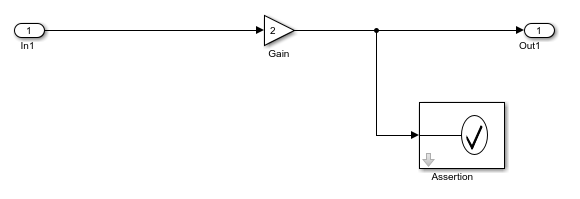
Этот пример использует блок Assertion, чтобы контролировать Gain вывод и возвратить предупреждение, когда сигнал является нулем. Дважды кликните блок Assertion, чтобы сконфигурировать его параметры. Установите Severity на warning и Assertion fail message к "output is 0!". Убедитесь, что Enable assertion выбран.
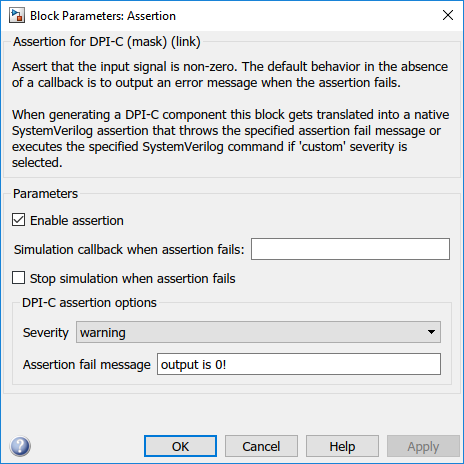
Раздел Parameters управляет выполнением Simulink, и они идентичны параметрам в блоке Simulink Assertion. Управление DPI-C assertion options поведение утверждения только в сгенерированном SystemVerilog.
Настройте утверждение
Настройте утверждение установкой Severity к custom и вводом пользовательской команды SystemVerilog в поле Assertion custom command. Эта команда может включать системные задачи, такие как $display или $time.
Можно далее настроить поведение утверждения с помощью сгенерированной функции DPI_getAssertionInfo(obj) SystemVerilog. Эта функция проверяет на выполняемые утверждения и возвращает всю информацию, зарегистрированную для того утверждения в массиве структур SystemVerilog. Для каждого утверждения, которое выполнялось за тот такт, функция возвращает Status, Message и Severity утверждения.
Запустите симуляцию в Simulink
Перед симуляцией, подключение источник стимула и приемник к вашей подсистеме. Этот пример использует счетчик, который генерирует 0-1-2-3 последовательности.
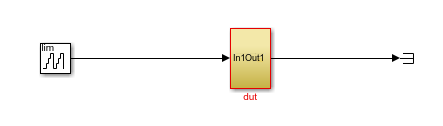
Чтобы создать и запустить симуляцию, нажмите кнопку Run на панели инструментов.
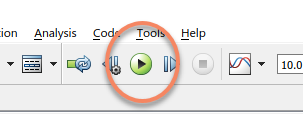
Отметьте предупреждения в блоке утверждения в выводе.
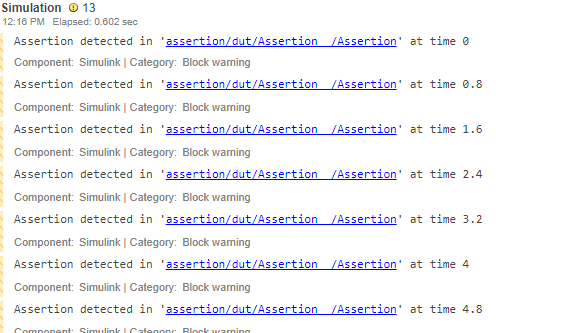
Сгенерируйте компонент SystemVerilog DPI
Из меню Simulink Simulation выберите Model Configuration Parameters.
Выберите Code Generation.
В System target file нажмите Browse и выберите systemverilog_dpi_grt.tlc.
Если у вас есть лицензия на Embedded Coder®, можно выбрать целевой systemverilog_dpi_ert.tlc. Эта цель позволяет вам получать доступ к своим опциям генерации дополнительного кода (на панели Генерации кода в Образцовых Параметрах конфигурации).
В группе Генерации кода нажмите SystemVerilog DPI.
Чтобы включить автоматическую генерацию испытательного стенда, установите флажок Generate test bench.
Нажмите OK, чтобы принять эти настройки и закрыть диалоговое окно Configuration Parameters.
Щелкните правой кнопкой по подсистеме и выберите C/C++ Code> Build This Subsystem.
В коде Сборки для диалогового окна подсистемы нажмите Build.
Компонент SystemVerilog сгенерирован как dut_build/dut_dpi.sv в вашей текущей рабочей папке. Кроме того, файл пакета включая объявления функции сгенерирован в как dut_build/dut_dpi_pkg.sv в вашей текущей рабочей папке.
Запустите симуляцию SystemVerilog
Для ModelSim®or Questa®Sim,
Запустите ModelSim или QuestaSim в режиме GUI.
Измените свою текущую папку на "dpi_tb" под папкой генерации кода в вашем симуляторе HDL.
Введите следующую команду, чтобы запустить вашу симуляцию.
do run_tb_mq.do
Заметьте предупреждения симуляции, выведенные утверждением:
run -all # ** Warning: assertion:14:output is 0! # Time: 40 ns Scope: dut_dpi_tb.u_dut_dpi File: ../dut_dpi.sv Line: 57 # ** Warning: assertion:14:output is 0! # Time: 80 ns Scope: dut_dpi_tb.u_dut_dpi File: ../dut_dpi.sv Line: 57 # ** Warning: assertion:14:output is 0! # Time: 120 ns Scope: dut_dpi_tb.u_dut_dpi File: ../dut_dpi.sv Line: 57 # ** Warning: assertion:14:output is 0! # Time: 160 ns Scope: dut_dpi_tb.u_dut_dpi File: ../dut_dpi.sv Line: 57 # ** Warning: assertion:14:output is 0! # Time: 200 ns Scope: dut_dpi_tb.u_dut_dpi File: ../dut_dpi.sv Line: 57 # ** Warning: assertion:14:output is 0! # Time: 240 ns Scope: dut_dpi_tb.u_dut_dpi File: ../dut_dpi.sv Line: 57 # ** Warning: assertion:14:output is 0! # Time: 280 ns Scope: dut_dpi_tb.u_dut_dpi File: ../dut_dpi.sv Line: 57 # ** Warning: assertion:14:output is 0! # Time: 320 ns Scope: dut_dpi_tb.u_dut_dpi File: ../dut_dpi.sv Line: 57 # ** Warning: assertion:14:output is 0! # Time: 360 ns Scope: dut_dpi_tb.u_dut_dpi File: ../dut_dpi.sv Line: 57 # ** Warning: assertion:14:output is 0! # Time: 400 ns Scope: dut_dpi_tb.u_dut_dpi File: ../dut_dpi.sv Line: 57 # ** Warning: assertion:14:output is 0! # Time: 440 ns Scope: dut_dpi_tb.u_dut_dpi File: ../dut_dpi.sv Line: 57 # ** Warning: assertion:14:output is 0! # Time: 480 ns Scope: dut_dpi_tb.u_dut_dpi File: ../dut_dpi.sv Line: 57 # ** Warning: assertion:14:output is 0! # Time: 520 ns Scope: dut_dpi_tb.u_dut_dpi File: ../dut_dpi.sv Line: 57 # **************TEST COMPLETED (PASSED)************** # ** Note: $finish : ./dut_dpi_tb.sv(62) # Time: 542 ns Iteration: 0 Instance: /dut_dpi_tb # End time: 14:16:43 on Dec 29,2017, Elapsed time: 0:00:04 # Errors: 0, Warnings: 13
После выполнения симуляции SystemVerilog со сгенерированным утверждением ваш файл журнала выводит предупреждения и ошибки. Чтобы идентифицировать, какой блок утверждения породил определенное предупреждение или вывод ошибок, используйте Идентификатор Simulink (SID) функция hilite.
Каждое предупреждение отображает номер, идентифицирующий определенный блок Assertion, который сгенерировал то предупреждение. Тот номер является SID того блока. Например, следующее показывает предупреждение, сгенерированное блоком утверждения с SID номер 14.
# ** Warning: assertion:14:output is 0!
Чтобы подсветить блок, который сгенерировал это предупреждение, выполните следующий код в своем командном окне MATLAB®.
Simulink.ID.hilite('assertion:14').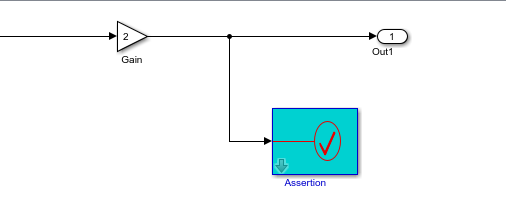
Для получения дополнительной информации об Идентификаторах Simulink смотрите, Определяют местоположение Компонентов Схемы Используя Идентификаторы Simulink (Simulink).
Можно отключить любой блок утверждения от выполнения или в окружении Simulink или в среде SystemVerilog. Отключите утверждение в Simulink, если вы хотите утверждение, проигнорированное и в Simulink и в SystemVerilog. Отключите утверждение в SystemVerilog, если вы не хотите регенерировать код от Simulink, но хотеть способность отключить утверждения во время симуляции SystemVerilog.
Отключение Утверждений в Simulink. Можно отключить блок DPI-C Assertion от проверки его входного сигнала или испускания предупреждений или ошибок путем снятия флажка Enable assertion в параметрах блоков Утверждения.
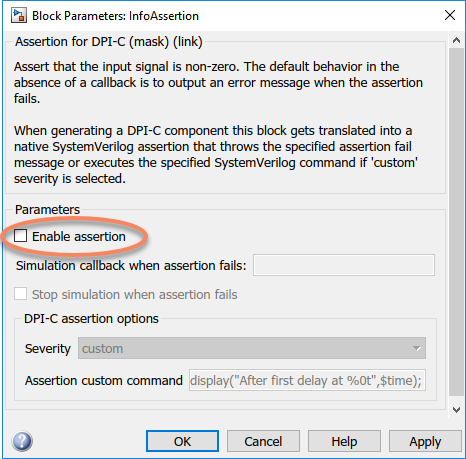
Снятие этого флажка отключает утверждение от испускания любых предупреждений или ошибок и генерации утверждения SystemVerilog.
Отключение Утверждений в SystemVerilog. В среде SystemVerilog можно отключить утверждение путем обеспечения Идентификатора Simulink как параметра командной строки к симулятору HDL. Например, при использовании ModelSim и принятия SID 14, можно отключить вывод любых предупреждений, сообщений об ошибке или пользовательских команд, произведенных блоком Assertion со следующим плюс аргумент:
vsim -c -voptargs=+acc -sv_lib ../dut_win64 work.dut_dpi_tb +assertion:14